Utiliser le tableau

Vous pouvez consulter et effacer des notes, ouvrir une note enregistrée et partager des images de votre tableau blanc à l'aide d'un code QR.
Le Tableau blanc dispose de plusieurs outils et commandes permettant d'accéder aux sessions de tableau blanc et de les gérer.
Outil | Icône | Description |
|---|---|---|
Menu outils Tapez sur l'icône du menu | ||
Quitter |  | Quitte l'application Tableau blanc. |
Exporter des notes |  | Exporter le tableau blanc sous forme de fichier .png. L’image est enregistrée sur l'écran. |
Importer des notes |  | Importez un tableau blanc à partir d'un fichier .png. |
Partager par le biais d'un code QR |  | Partager le tableau blanc à l’aide d’un code QR. Remarques
|
Téléchargement sur le disque réseau |
| Enregistrez le contenu du tableau blanc directement sur un compte Google Drive ou OneDrive. Pour ajouter un compte de service cloud sur l'écran, utilisez le bouton +. Remarque Quand Microsoft Active Directory Federation Services (ADFS) est activé, la connexion à OneDrive à l'aide d'un compte professionnel ou scolaire ne fonctionne pas. SMART règlera ce problème dans une prochaine version. |
Enregistrer |  | Enregistrez le tableau blanc. |
Masquer les commandes |  | Masquez ou affichez tous les outils et toutes les commandes. |
Outils de navigation | ||
Ajouter une page | Ajouter une nouvelle page au tableau blanc. | |
Page suivante |  | Avancé à la page suivante. |
Page précédente |  | Retournez à la page précédente. |
Affichage page | Ouvre l'affichage page, qui vous permet de naviguer jusqu'à une page donnée ou de supprimer des pages. | |
Le tableau blanc dispose de plusieurs outils pour dessiner et effacer.
Outil | Icône | Description |
|---|---|---|
Arrière-plan |  | Sélectionnez des options pour modifier l'arrière-plan. |
Paramètres des crayons |  | Modifiez la couleur et l'épaisseur de l'encre pour les crayons de l'écran. Vous pouvez aussi configurer la pointe épaisse d'un crayon pour qu'elle agisse en tant qu'effaceur, et activer le paramètre Empêcher l'écriture pour améliorer les capacités de rejet de la paume de la main. Remarque Il se peut que l'activation du paramètre Empêcher l'écriture affecte le comportement des autres fonctionnalités de l'application Tableau blanc. |
Encre calligraphique |  | Donnez l'impression que le texte sélectionné a été écrit avec un crayon calligraphique. |
Dessin à un seul doigt |  | Basculez entre les modes dessin à un seul doigt et dessin à plusieurs doigts. En mode Dessin à un seul doigt, vous pouvez uniquement interagir avec le contenu de l'affichage à l'aide des commandes tactiles pincer, zoomer et faire glisser. En mode Dessin au doigt, l'encre numérique est toujours rouge. Contrairement au dessin avec un crayon, vous ne pouvez pas modifier la couleur de l'encre. Dans le mode dessin à plusieurs doigts, deux personnes peuvent écrire simultanément et indépendamment l'une de l'autre à l'aide des crayons de l'écran. Vous pouvez aussi utiliser plusieurs doigts pour écrire et dessiner tout en utilisant un seul crayon. Les commandes tactiles ne sont pas disponibles dans le mode dessin à plusieurs doigts. |
Dessin à plusieurs doigts |  | |
Couvrir/Importer une image/Écriture en écran fractionné |  | Accédez à des outils permettant de mettre en valeur certaines zones de l'écran, d'importer une image et de diviser l'écran en deux ou trois zones d'écriture. |
Rectangle de sélection |  | Dessinez un rectangle de sélection pour sélectionner des objets à copier ou déplacer sur le tableau blanc. Pour cela, utilisez l'une des deux extrémités des crayons ou votre doigt. |
Annuler |  | Inverser l'effet de la dernière opération. |
Rétablir |  | Rétablir la dernière opération annulée avec la commande Annuler. |
Effacer la page |  | Effacez la page. |
Sur l'écran d'accueil de l'écran, tapez sur l'icône du Tableau blanc
 .
.Un nouveau tableau blanc apparaît.
Vous pouvez modifier l'arrière-plan du tableau blanc. Si le tableau blanc comporte plusieurs pages, chaque page peut avoir un arrière-plan différent. Lorsque vous exportez ou partagez le tableau blanc, l'arrière-plan que vous avez sélectionné apparaît également.
Pour modifier l'arrière-plan du tableau blanc
Tapez sur l'icône de l'arrière-plan
.
Sélectionnez un arrière-plan ou tapez sur l'icône Ajouter un arrière-plan
 pour ajouter un arrière-plan à partir de l'écran (carte SD) ou d'une clé USB.
pour ajouter un arrière-plan à partir de l'écran (carte SD) ou d'une clé USB.L'arrière-plan apparaît.
Utilisez deux doigts pour pincer pour effectuer un zoom avant.

Pincez et effectuez un zoom arrière à l'aide de deux doigts.

Vous pourrez aisément continuer où vous en étiez dans un tableau blanc sauvegardé.
Pour ouvrir un tableau blanc sauvegardé
Tapez sur l'icône du menu
.
Tapez sur l'icône Importer des notes
 , sélectionnez le tableau blanc que vous voulez ouvrir, puis tapez sur Confirmer.
, sélectionnez le tableau blanc que vous voulez ouvrir, puis tapez sur Confirmer.
Si votre appareil mobile dispose d'un lecteur de code QR, il peut ouvrir une image du tableau blanc dans un navigateur Internet.
Remarques
Le tableau blanc partagé ne se met pas à jour si le tableau blanc est à nouveau partagé.
Assurez-vous que votre ordinateur ou appareil mobile est connecté au même réseau que l'écran.
Pour partager la note du tableau blanc
Tapez sur l'icône du menu
.
Tapez sur l'icône Partager par le biais d'un code QR
 , choisissez s'il faut partager la page actuelle ou toutes les pages, puis tapez sur Confirmer.
, choisissez s'il faut partager la page actuelle ou toutes les pages, puis tapez sur Confirmer.Scannez le code QR avec votre appareil mobile.
Vous êtes invité à ouvrir les images de la page dans le navigateur de votre appareil.
Quand l'image apparaît, vous pouvez l'enregistrer sur votre appareil mobile.
Pour enregistrer le tableau blanc en tant que fichier .png ou .pdf
Tapez sur l'icône Enregistrer
, saisissez un nom de dossier, puis sélectionnez les options suivantes :
enregistrer le fichier localement ou sur une clé USB
enregistrer la page actuelle ou toutes les pages
enregistrer en tant que fichier .png ou .pdf
Remarque
Les pages de Tableau blanc sont enregistrées sous la forme de fichiers .png numérotés de manière séquentielle ou d'un fichier .pdf unique.
Tapez sur OK.
Vous pouvez exporter un tableau blanc. Le tableau blanc est enregistré en tant que fichier .iwb et peut uniquement être affiché dans l'application Tableau blanc.
Pour exporter un tableau blanc
Tapez sur l'icône du menu
.
Tapez sur l'icône Exporter des notes
 , saisissez un nom de fichier, puis tapez sur OK.
, saisissez un nom de fichier, puis tapez sur OK.
Utiliser le tableau
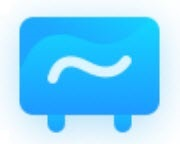
Vous pouvez afficher et effacer des notes, ouvrir une note enregistrée, et enregistrer vos notes sur l'écran, une clé USB ou un compte de cloud. Vous pouvez également envoyer par e-mail une copie de vos notes.
L'application Tableau blanc propose un certain nombre d'outils et de commandes permettant d'accéder aux sessions de tableau blanc et de les gérer.
Outil | Icône | Description |
|---|---|---|
Menu outils Tapez sur l'icône du menu | ||
Nouveau |  | Commencez un nouveau tableau blanc. |
Ouvrir |  | Ouvrez un tableau blanc enregistré sur l'écran, sur une clé USB, ou sur un compte Google Drive ou OneDrive. |
Enregistrer |
| Enregistrez un nouveau fichier de tableau blanc sur l'écran, sur une clé USB, ou sur un compte Google Drive ou OneDrive. Toutes les pages sont enregistrées dans un même fichier de tableau blanc au format .enb. Le fait d'enregistrer le fichier de tableau blanc actuel remplacera les versions précédemment enregistrées. |
Enregistrer sous |
| Renommez le tableau blanc actuel, et enregistrez-le sans écraser une version précédemment enregistrée. |
| Importez un fichier à partir d'une clé USB ou d'un compte Google Drive ou OneDrive sur la page de tableau blanc. Les formats de fichiers pris en charge sont .img, .pdf, .svg et .iwb. | |
 | Exporter toutes les pages de tableau blanc au format .png numéroté séquentiellement ou en tant que fichier .pdf. Les formats de fichier pris en charge sont .img, .pdf, .svg, et .iwb. | |
Stockage dans le cloud |  | Enregistrez le contenu du tableau blanc directement sur un compte Google Drive ou OneDrive. Quand vous êtes connecté, les fichiers sont directement téléchargés au format .png dans un dossier horodaté. Remarque Pour ajouter un compte Google Drive ou OneDrive à l'écran, sélectionnez le type de disque quand vous y êtes invité, et connectez-vous. |
Thème |  | Ajoutez au tableau blanc des modèles, des grilles, des lignes prédéfinies ou une image d'arrière-plan, ou modifiez la couleur de l'arrière-plan. |
Envoyer un e-mail |  | Envoyez par e-mail une copie de la session de tableau blanc en cours. (Le compte de messagerie doit tout d'abord être configuré dans les paramètres de l'écran.) VoirSystème |
 | Accédez à des options permettant de configurer le mode de l'effaceur, d'activer l'écriture à plusieurs doigts, d'activer l'ajustement automatique de la luminosité de l'écran lorsque vous écrivez, et de personnaliser les outils qui apparaissent dans la barre d'outils. | |
Autres commandes | ||
Menu |  | Accédez à un menu d'outils permettant d'enregistrer et de partager. |
Quitter |  | Quitte l'application Tableau blanc. |
Partager par le biais d'un code QR |  | Partager le tableau blanc à l’aide d’un code QR. Remarques
|
Liste |  | Affiche une liste des fichiers de tableau blanc créés et enregistrés. Vous pouvez aussi créer une nouvelle session de tableau blanc. |
Outils de navigation | ||
Ajouter une page |  | Ajoutez une nouvelle page au tableau blanc actuel. |
Suivant |  | Passez la page suivante. |
Précédente |  | Retournez à la page précédente. |
Numéro des pages | 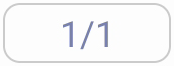 | Affiche le numéro de page actuel, et vous permet d'aller à une page en particulier, ou de supprimer des pages. Tapez sur la case pour l'agrandir et voir toutes les pages du fichier. |
Le tableau blanc dispose de plusieurs outils pour dessiner et effacer.
Outil | Icône | Description |
|---|---|---|
Sélectionnez |  | Sélectionnez des objets et manipulez-les en les déplaçant, les faisant pivoter, les redimensionnant, les copiant ou les supprimant. Des options sont également disponibles pour ajouter de la couleur à un objet, convertir des objets en texte, modifier l'orientation d'un objet, réorganiser des objets, copier ou supprimer un objet, et bien plus encore. Sélectionnez des images pour les recadrer, changer leur orientation, les réorganiser, les copier et les supprimer, ou les convertir au format .svg. |
Crayon |  | Modifiez la couleur de l'encre, et choisissez divers styles de crayon. Tapez sur l'outil Crayon pour le sélectionner, puis tapez à nouveau dessus pour changer sa couleur. Vous pouvez sélectionner une couleur et un style différents pour chaque extrémité du crayon. Vous pouvez utiliser un crayon ou un doigt pour écrire ou dessiner sur le tableau blanc. Remarques
|
Effaceur |  | Utilisez l'outil Effaceur pour effacer l'encre numérique et les objets d'un tableau blanc. Vous pouvez utiliser un crayon ou un doigt pour effacer l'encre. Tapez sur l'outil Effaceur pour le sélectionner, puis tapez à nouveau dessus pour afficher le curseur. Faites glisser le curseur pour modifier la taille de l'effaceur. Dans le menu, tapez sur Paramètres pour changer le mode de l'effaceur. |
Effacer tout |  | Supprimez d'un simple toucher tout le contenu actuel de la page de tableau blanc. Ne tapez sur Tout nettoyer que si vous êtes sûr de vouloir effacer le tableau : vous ne serez pas invité à confirmer ce choix avant que le tableau soit effacé. Cette fonctionnalité efface également tous les objets que vous avez ajoutés (à l'exception des règles). |
Règle |  | Ajoutez une règle, un rapporteur ou un demi-carré sur un tableau blanc. Modifiez la taille et l'orientation des outils selon vos besoins. |
Forme |  | Ajoutez une série de formes géométriques en deux et trois dimensions sur un tableau blanc. Vous pouvez aussi remplir les formes et changer leur couleur. Sélectionnez la forme et la couleur, puis dessinez la forme tout en appuyant. |
Tableau |  | Ajoutez des tableaux à un tableau blanc. Sélectionnez la taille, puis insérez le tableau. Dessinez à l'intérieur du tableau pour modifier la taille des cellules. |
| Divisez l'écran en deux parties égales et distinctes. Chaque participant disposera de son propre espace pour écrire et dessiner. Vous pouvez créer jusqu'à quatre cloisonnements. | |
Carte conceptuelle |  | Ajoutez une carte conceptuelle à un tableau blanc. Ajoutez du texte à un nœud, puis faites-le glisser jusqu'à sa position. Tapez sur + pour ajouter d'autres nœuds. Pour supprimer un nœud, tapez sur …, puis tapez sur Supprimer. |
Notes autoadhésives |  | Ajoutez un pense-bête sur un tableau blanc. Vous pouvez déplacer ces notes comme bon vous semble. La fonctionnalité Effacer tout supprime les notes. |
Aperçu |  | Tapez sur l'outil Aperçu pour le sélectionner, puis tapez à nouveau dessus pour afficher et insérer une image de la totalité du tableau blanc. Vous pouvez effectuer un panoramique et un zoom sur l'image insérée à l'aide de commandes tactiles. |
Grille |  | Ajoutez une grille sur le tableau blanc, et convertissez l'écriture manuscrite en texte dactylographié. Il est également possible d'effectuer une recherche dans l'écriture manuscrite. Tapez sur l'outil Sélectionner, tapez sur la grille, puis tapez sur Rechercher. |
Annuler |  | Inverser l'effet de la dernière opération. |
Rétablir |  | Rétablir la dernière opération annulée avec la commande Annuler. |
Sur l'écran d'accueil de l'écran, tapez sur l'icône du Tableau blanc
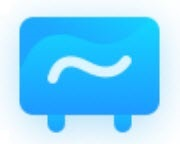 .
.OU
Tapez sur Nouveau dans un tableau blanc ouvert.
Un nouveau tableau blanc apparaît.
Vous pouvez modifier l'arrière-plan du tableau blanc. Si le tableau blanc comporte plusieurs pages, chaque page peut avoir un arrière-plan différent. Lorsque vous exportez ou partagez le tableau blanc, l'arrière-plan que vous avez sélectionné apparaît également.
Pour modifier l'arrière-plan du tableau blanc
Tapez sur l'icône du menu
 .
.Tapez sur l'icône Thème
 .
.Tapez sur Modèle, puis sélectionnez un arrière-plan parmi les modèles proposés.
OU
Tapez sur Arrière-plan, puis modifiez la couleur de l'arrière-plan du tableau blanc, ou téléchargez une image vers l'arrière-plan.
L'arrière-plan apparaît.
Remarques
Le tableau blanc enregistrera l'image de l'arrière-plan pour une utilisation ultérieure. Supprimez les images inutilisées en tapant sur l'icône de la corbeille, dans le coin des images.
Lorsque vous ajoutez une nouvelle page, le thème de l'arrière-plan de la page actuelle s'applique à la nouvelle page.
Tapez sur l'icône de l'outil Aperçu pour la sélectionner, puis tapez à nouveau dessus pour voir l'ensemble du tableau blanc.
pour la sélectionner, puis tapez à nouveau dessus pour voir l'ensemble du tableau blanc.
Utilisez deux doigts pour pincer pour effectuer un zoom avant.

Pincez et effectuez un zoom arrière à l'aide de deux doigts.

Vous pourrez aisément continuer où vous en étiez dans un tableau blanc sauvegardé.
Tapez sur l'icône Tableau blanc
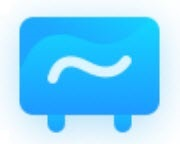 .
.Tapez sur l'icône du menu
 .
.Tapez sur l'icône Ouvrir
 .
.La boîte de dialogue Stockage apparaît.
Naviguez jusqu'au tableau blanc que vous voulez ouvrir, puis tapez dessus.
Vous pouvez ouvrir un fichier à partir de l'écran, d'une clé USB, ou d'un compte Google Drive ou OneDrive.
Tapez sur OK.
Vous pouvez enregistrer un tableau blanc.
Pour enregistrer un nouveau tableau blanc
Tapez sur l'icône Enregistrer
 .
.La boîte de dialogue Stockage apparaît.
Naviguez jusqu'à l'endroit où vous voulez enregistrer le nouveau fichier.
Remarques
Vous pouvez enregistrer un fichier sur l'écran, une clé USB, ou un compte Google Drive ou OneDrive.
Les pages de Tableau blanc sont enregistrées en tant que fichier .enb. Pour convertir le fichier dans un format différent, tapez sur Exporter.
La boîte de dialogue Enregistrer toutes les pages apparaît.
Saisissez un nom pour le fichier dans la case Nom du fichier.
Tapez sur OK.
Pour enregistrer un tableau blanc actuel
Tapez sur l'icône Enregistrer
 .
.
Pour enregistrer un tableau blanc actuel sous un nouveau nom ou à un nouvel emplacement
Tapez sur l'icône Enregistrer sous
 .
.La boîte de dialogue Stockage apparaît.
Naviguez jusqu'à l'endroit où vous voulez enregistrer le nouveau fichier.
Remarques
Vous pouvez enregistrer un fichier sur l'écran, une clé USB, ou un compte Google Drive ou OneDrive.
Les pages de Tableau blanc sont enregistrées en tant que fichier .enb. Pour convertir le fichier dans un format différent, tapez sur Exporter.
La boîte de dialogue Enregistrer toutes les pages apparaît.
Saisissez un nom pour le fichier dans la case Nom du fichier.
Tapez sur OK.
Vous pouvez importer ou exporter un tableau blanc.
Pour importer un tableau blanc
Tapez sur l'icône Menu

Tapez sur l'icône Importer
 .
.Sélectionnez le type de fichier que vous voulez importer (les formats pris en charge sont img, .pdf, .svg et .iwb).
Naviguez jusqu'au fichier et sélectionnez-le.
Vous pouvez ouvrir un fichier à partir de l'écran, d'une clé USB, ou d'un compte Google Drive ou OneDrive.
Tapez sur OK
Remarque
Le fichier importé est ajouté en tant qu'image au fichier de tableau blanc actuel.
Pour exporter un tableau blanc
Tapez sur l'icône du menu
 .
.Tapez sur l'icône Exporter
 .
.Sélectionnez le type de fichier à exporter (les formats pris en charge sont img, .pdf, .svg et .iwb).
Naviguez jusqu'à l'endroit où vous voulez enregistrer le fichier.
Vous pouvez enregistrer un fichier sur l'écran, une clé USB, ou un compte Google Drive ou OneDrive.
Remarque
Vous pouvez renommer un fichier en tapant sur le nom, puis en utilisant le clavier à l'écran.
Tapez sur OK.
Tapez sur l'icône du menu
 .
.Tapez sur l'icône Stockage dans le cloud
 .
.Si c'est la première fois que vous téléchargez un fichier vers un compte de cloud à partir de l'écran, vous serez invité à vous connecter à un compte Google Drive ou OneDrive.
OU
Sélectionnez un compte dans la case Télécharger vers. Vous pouvez renommer un fichier en tapant sur le nom, puis en utilisant le clavier à l'écran.
Remarque
Si vous vous êtes déjà connecté à un compte de cloud et que vous avez sélectionné un dossier de destination, le fichier est automatiquement téléchargé.
Les pages sont téléchargées dans un dossier horodaté sous forme de fichiers .png numérotés de manière séquentielle.
Pour modifier le format de fichier, tapez sur Exporter, puis sélectionnez Disque cloud.
Vous pouvez gérer vos comptes de cloud à l'aide de l'application Disque cloud
 de l'écran (voir Utiliser Disque cloud).
de l'écran (voir Utiliser Disque cloud).
Tapez sur OK
Remarque
Pour activer cette fonctionnalité, vous devez tout d'abord ajouter un compte de messagerie sur l'écran, dans Paramètres.
VoirSystème
Tapez sur l'icône du menu
 .
.Tapez sur l'icône Envoyer un e-mail
 .
.
Si votre appareil mobile dispose d'un lecteur de code QR, il peut ouvrir une image du tableau blanc dans un navigateur Internet.
Remarques
L'image de tableau blanc partagée ne s'actualise pas en fonction des modifications apportées après son partage.
Les fichiers de tableau blanc partagés, qui s'affichent par le biais d'un code QR, sont disponibles sur le serveur pendant sept jours.
Pour partager une note de tableau blanc
Tapez sur l'icône du menu
 .
.Tapez sur l'icône Partager
 .
.Scannez le code QR avec votre appareil mobile.
Vous êtes invité à ouvrir l'image du tableau blanc dans le navigateur de votre appareil.
Quand l'image apparaît, vous pouvez l'enregistrer sur votre appareil mobile, ou la partager avec d'autres personnes.
Dans les paramètres du tableau blanc, vous pouvez modifier le mode Effaceur, activer l'écriture à plusieurs doigts ou la luminosité automatique, personnaliser la barre d'outils, et bien plus encore.
Pour modifier un paramètre du tableau blanc
Tapez sur l'icône du menu
 .
.Tapez sur l'icône Paramètres
 , puis naviguez jusqu'au paramètre que vous voulez modifier.
, puis naviguez jusqu'au paramètre que vous voulez modifier.




